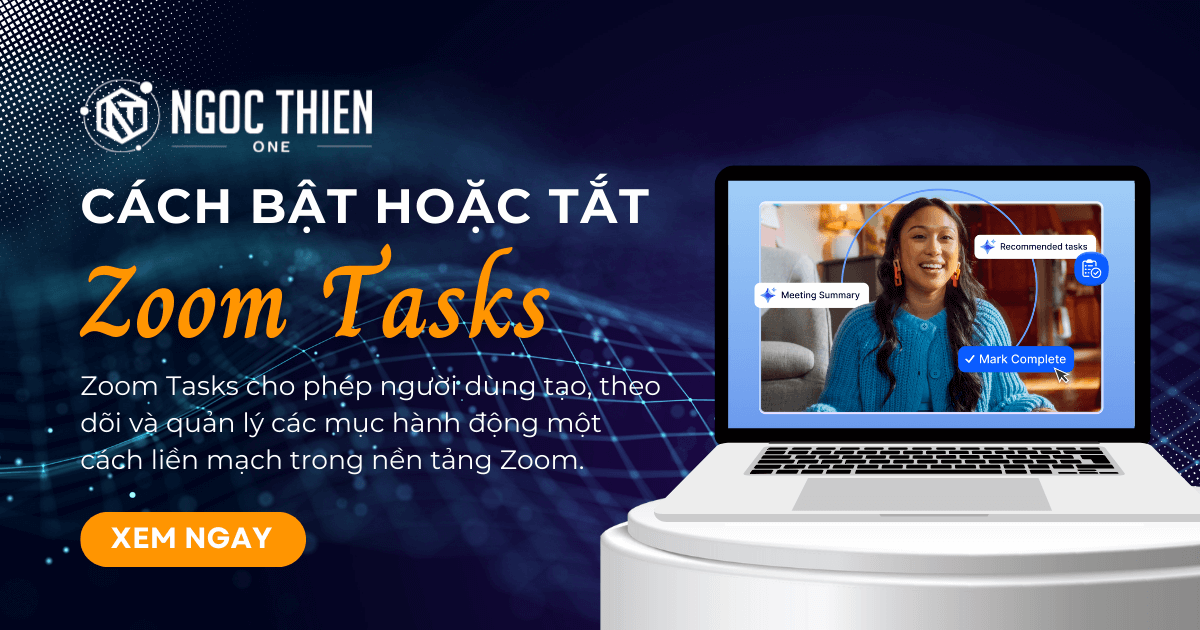Bật hoặc tắt Zoom Tasks giúp người dùng dễ dàng quản lý tính năng này tùy theo nhu cầu. Zoom Tasks cho phép người dùng tạo, theo dõi và quản lý các công việc một cách liền mạch ngay trong nền tảng Zoom. Theo mặc định, Zoom Tasks được bật cho hầu hết các tài khoản, nhưng chủ tài khoản và quản trị viên có thể bật hoặc tắt tính năng này cho người dùng, nhóm người dùng cụ thể hoặc cho toàn bộ tài khoản.
Yêu cầu để bật hoặc tắt Zoom Tasks
- Quyền quản trị viên trong cổng thông tin web Zoom để bật ở cấp tài khoản hoặc nhóm
Lưu ý: Zoom Tasks có thể không khả dụng đối với một số ngành dọc và một số khách hàng khu vực.
Cách bật hoặc tắt Zoom Tasks
Cấp tài khoản (Account)
Để bật hoặc tắt Zoom Tasks cho tất cả người dùng trong tài khoản:
- Đăng nhập vào cổng thông tin web Zoom với tư cách quản trị viên và có quyền chỉnh sửa cài đặt tài khoản.
- Trong menu điều hướng, nhấp vào Account Management [Quản lý tài khoản], sau đó nhấp vào Account Settings [Cài đặt tài khoản].
- Nhấp vào tab Tasks.
- Nhấp vào nút Enable Zoom Tasks để bật hoặc tắt.
- Khi Enable Zoom Tasks được bật, các cài đặt mặc định sau cũng sẽ được kích hoạt:
- Allow users to assign tasks and manage collaborators: Cho phép người dùng phân công người dùng khác làm người được phân công hoặc làm cộng tác viên.
- Allow users to upload attachments to tasks: Cho phép người dùng đính kèm tệp vào tác vụ.
- Receive an email notification when you are assigned a task: Người dùng sẽ nhận được email khi họ được giao nhiệm vụ.
- Receive a chat notification when you are assigned a task: Người dùng sẽ nhận được thông báo trò chuyện khi họ được giao nhiệm vụ.
- (Tùy chọn) Để ngăn tất cả người dùng trong tài khoản của bạn thay đổi cài đặt này, hãy nhấp vào biểu tượng khóa
 , sau đó nhấp vào Lock [Khóa] để xác nhận cài đặt.
, sau đó nhấp vào Lock [Khóa] để xác nhận cài đặt.
Cấp nhóm (Group)
Để bật hoặc tắt Zoom Tasks cho một nhóm người dùng:
- Đăng nhập vào cổng thông tin web Zoom với tư cách quản trị viên và có quyền chỉnh sửa nhóm.
- Trong menu điều hướng, nhấp vào User Management [Quản lý người dùng], sau đó nhấp vào Groups [Nhóm].
- Nhấp vào tên nhóm áp dụng trong danh sách.
- Nhấp vào tab Tasks [Nhiệm vụ].
- Nhấp vào nút Enable Zoom Tasks để bật hoặc tắt.
- Nếu hộp thoại xác minh hiển thị, hãy nhấp vào Enable [Bật] hoặc Disable [Tắt] để xác minh thay đổi.
Lưu ý: Nếu tùy chọn bị mờ, tùy chọn đã bị khóa ở cấp tài khoản và cần được thay đổi ở cấp đó. - Các cài đặt bên dưới được bật theo mặc định nếu Enable Zoom Tasks được bật:
- Allow users to assign tasks and manage collaborators: Cho phép người dùng phân công người dùng khác làm người được phân công hoặc làm cộng tác viên.
- Allow users to upload attachments to tasks: Cho phép người dùng đính kèm tệp vào tác vụ.
- Receive an email notification when you are assigned a task: Người dùng sẽ nhận được email khi họ được giao nhiệm vụ.
- Receive a chat notification when you are assigned a task: Người dùng sẽ nhận được thông báo trò chuyện khi họ được giao nhiệm vụ.
- (Tùy chọn) Để ngăn tất cả người dùng trong nhóm thay đổi cài đặt này, hãy nhấp vào biểu tượng khóa
 , sau đó nhấp vào Lock [Khóa] để xác nhận cài đặt.
, sau đó nhấp vào Lock [Khóa] để xác nhận cài đặt.
Cấp người dùng (User)
Để bật hoặc tắt Zoom Tasks cho tài khoản người dùng:
- Đăng nhập vào cổng thông tin web Zoom với tư cách quản trị viên và có quyền chỉnh sửa nhóm.
- Trong menu điều hướng, nhấp vào Settings [Cài đặt].
- Nhấp vào tab Tasks [Nhiệm vụ].
- Nhấp vào nút Enable Zoom Tasks để bật hoặc tắt.
- Nếu hộp thoại xác minh hiển thị, hãy nhấp vào Enable hoặc Disable để xác minh thay đổi.
Lưu ý: Nếu tùy chọn bị mờ, tùy chọn đã bị khóa ở cấp tài khoản hoặc nhóm và cần được thay đổi ở cấp đó. - Các cài đặt bên dưới được bật theo mặc định nếu Enable Zoom Tasks được bật:
- Allow users to assign tasks and manage collaborators: Cho phép người dùng phân công người dùng khác làm người được phân công hoặc làm cộng tác viên.
- Allow users to upload attachments to tasks: Cho phép người dùng đính kèm tệp vào tác vụ.
- Receive an email notification when you are assigned a task: Người dùng sẽ nhận được email khi họ được giao nhiệm vụ.
- Receive a chat notification when you are assigned a task: Người dùng sẽ nhận được thông báo trò chuyện khi họ được giao nhiệm vụ.
Mọi thắc mắc trong quá trình thực hiện, đừng ngần ngại gọi NTO qua số điện thoại dưới đây để được tư vấn và hỗ trợ nhanh nhất.
Tham khảo: Bảng giá & các gói dịch vụ Zoom Workplace.